เคล็ดลับ Windows 10: เปิดใช้งาน Desktop Peek จากทาสก์บาร์ (อัปเดต)

ใน Windows 7 คุณสามารถใช้เดสก์ท็อปได้โดยวางเมาส์ไว้ที่ท้ายแถบงาน โดยค่าเริ่มต้นจะถูกปิดใช้งานใน Windows 10 นี่คือวิธีนำกลับมา
ตั้งแต่สมัยของ Windows 7 คุณสามารถวางเมาส์เหนือไฟล์วางเมาส์ไว้ที่ด้านขวาสุดของแถบงานและดูเดสก์ท็อปของคุณอย่างชัดเจน Microsoft ตัดสินใจปิดคุณลักษณะนี้โดยค่าเริ่มต้นโดยเริ่มจาก Windows 8 และจะปิดโดยค่าเริ่มต้นใน Windows 10 ด้วย วิธีเปิดใช้งานมีดังนี้
บันทึก: บทความนี้ได้รับการอัปเดตเพื่อแสดงถึงการเปลี่ยนแปลงสำหรับ Windows 10 Anniversary Update ขึ้นไป
เปิดใช้งาน Windows 10 Desktop Peek
ขั้นแรกให้คลิกขวาที่แถบงานแล้วเลือกการตั้งค่า
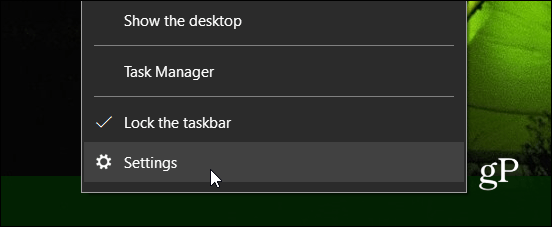
จากนั้นเลือกแถบงานจากรายการทางด้านซ้าย ตอนนี้ทางด้านขวาให้เปิดใช้งานตัวเลือก Peek
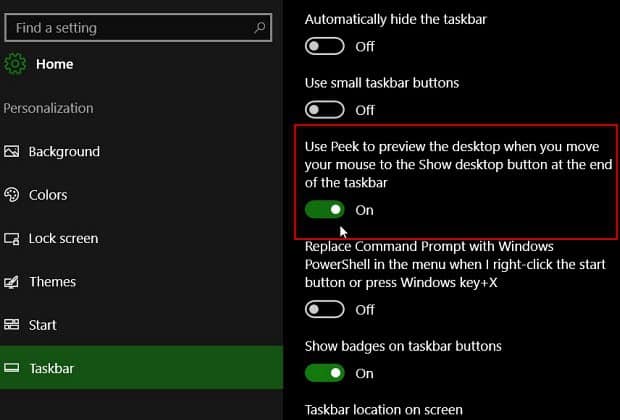
หากคุณยังคงใช้เวอร์ชัน 10586 (เวอร์ชันเดิม) คุณสามารถใช้ขั้นตอนต่อไปนี้:
หากต้องการเปิดอีกครั้งให้คลิกขวาที่พื้นที่ว่างของแถบงานแล้วเลือกคุณสมบัติ
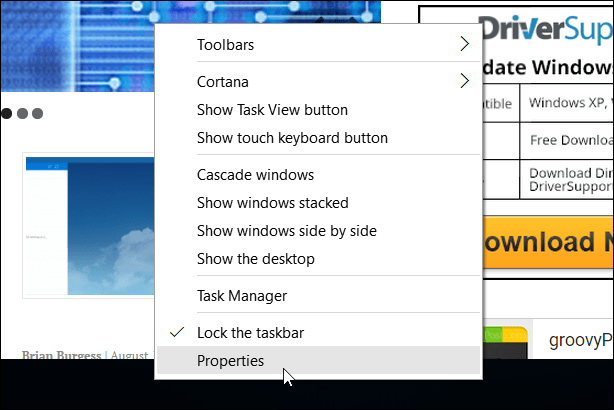
จากนั้นภายใต้แท็บแถบงานให้เลือกช่อง ใช้ Peek เพื่อดูเดสก์ท็อปเมื่อคุณเลื่อนเมาส์ไปที่ปุ่มแสดงเดสก์ท็อปที่ส่วนท้ายของแถบงาน และคลิกตกลง
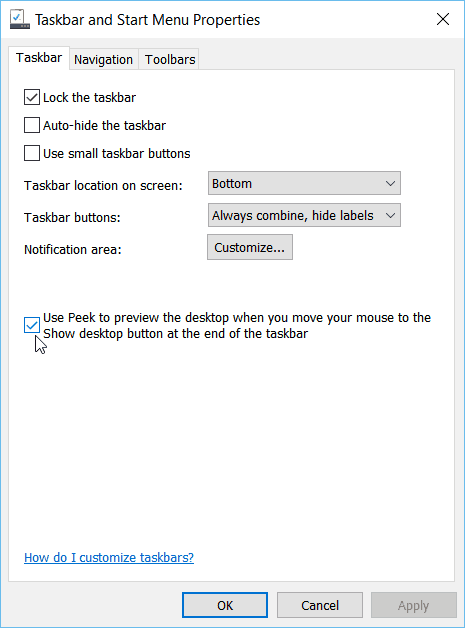
นั่นคือทั้งหมดที่มีให้! ตอนนี้วางเมาส์เหนือปุ่มแสดงเดสก์ท็อปที่ท้ายแถบงาน คุณจะเห็นโครงร่างโปร่งใสของหน้าต่างที่คุณเปิดไว้ซึ่งช่วยให้คุณเห็นเดสก์ท็อป
หากคุณใช้ Windows 7 เป็น Windows 10 และสงสัยว่าเหตุใด Desktop Peek จึงใช้งานไม่ได้การใช้คำแนะนำสั้น ๆ จะนำคุณลักษณะนี้กลับมา
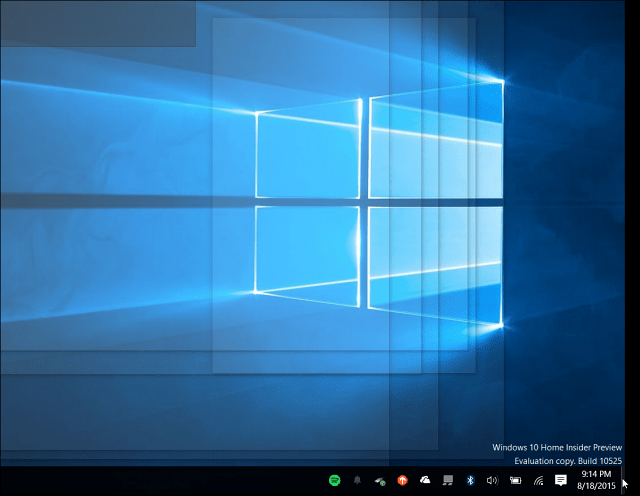
คุณสมบัติ Desktop Peek นั้นยอดเยี่ยมเมื่อคุณต้องการเพื่อดูว่าเกิดอะไรขึ้นบนเดสก์ท็อปของคุณเมื่อคุณเปิดรายการเป็นล้านรายการในช่วงวันที่วุ่นวาย โดยค่าเริ่มต้นจะปิดใช้งาน แต่การเปิดใช้งานทำได้ง่ายเพียงแค่พลิกสวิตช์ในการตั้งค่า คุณเพียงแค่ต้องรู้ว่าจะดูที่ไหน








![วิธีแสดงหรือซ่อน Windows ด้วย Aero Peek ทันที [groovyTips]](/images/geek-stuff/how-to-instantly-show-or-hide-windows-with-aero-peek-groovytips.png)

ทิ้งข้อความไว้